Փոխարինում ընթացիկ ամսաթիվը եւ փաստաթուղթը կարող է անհրաժեշտ լինել մի քանի պատճառներով: Դուք կարող եք մի օր ավելացնել նամակը կամ ավելացնել վերեւում կամ ստորագրություն . Անկախ նրանից, թե ինչպիսի առիթ է, կարող եք հեշտությամբ տեղադրել ամսաթվերը եւ ժամերը Բառի փաստաթուղթ .
Եթե ցանկանում եք, որ օրվա եւ ժամի ավտոմատ կերպով թարմացվի փաստաթուղթը բացելու կամ տպելու ժամանակ, այն տեղադրեք որպես ինքնաբերաբար թարմացվող դաշտ: Ցանկացած ժամանակ դաշտը կարող է ձեռքով թարմացնել:
Փաստաթղթում ամսաթիվը եւ ժամը տեղադրելու համար ստեղծեք նորը կամ բացեք գոյություն ունեցող Word փաստաթուղթը եւ անցեք Ներդիր ներդիրին:
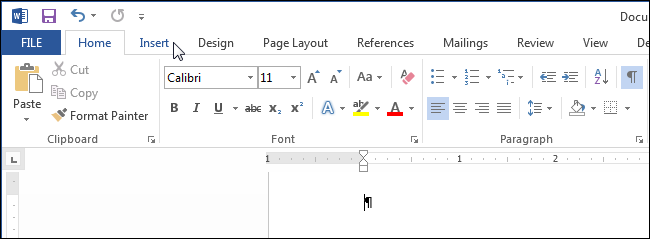
Տեքստի բաժնում կտտացրեք Ամսաթիվ եւ ժամ կոճակը:
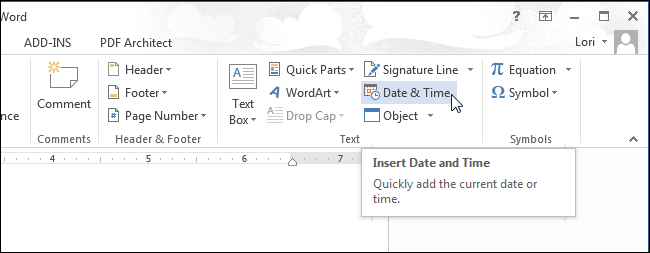
Նշում. Կարող եք ընդլայնել Բառի պատուհանը ժապավենի վրա տեսնելու ամսաթիվը եւ ժամը կոճակը: Եթե դուք չեք դնում պատուհանի լայնությունը, ապա դուք պետք է փնտրեք նման պատկերակով կոճակը, ինչպես ցույց է տրված ստորեւ նկարում: Երբ ժապավենը մի ամբողջ կոճակ չունի բավարար տարածք, միայն դրսեւորվում է նրա պատկերակը:
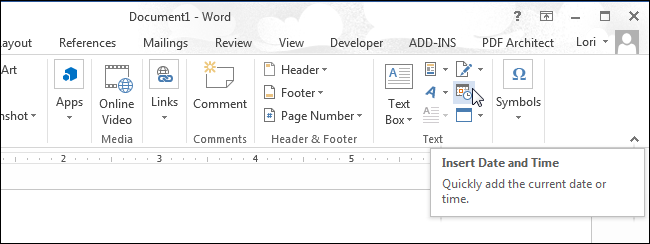
Ամսաթիվը եւ ժամը երկխոսությունը բացվում է: Ընտրված ցանկից ընտրեք ամսաթվի կամ ժամանակի ձեւաչափ (կամ երկուսն էլ միաժամանակ): Ամսաթիվը եւ ժամը ինքնաբար թարմացնելու համար ստուգեք Թարմացնել ինքնաբերաբար ընտրանքը (ինքնաբերաբար ստուգեք): Սեղմեք OK :
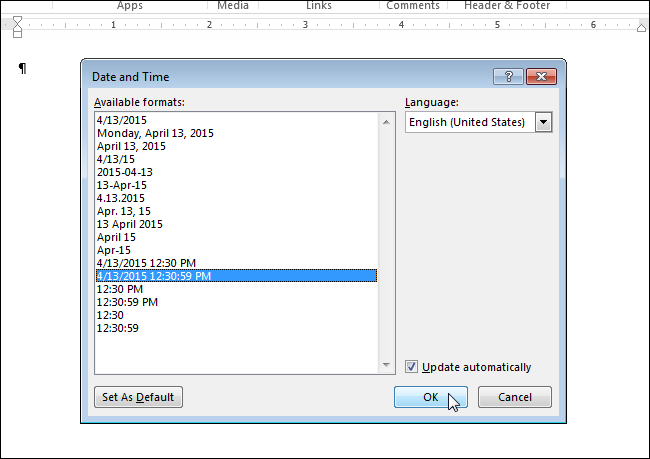
Ամսաթիվը եւ / կամ ժամանակը կցուցադրվեն փաստաթղթում: Եթե ընտրում եք ինքնաբերաբար թարմացնել, դրանք կտեղադրվեն որպես դաշտ: Եթե դուք կուղարկեք դաշտը դաշտում, Թարմացնել կոճակը կհայտնվի վերեւում, ինչը թույլ է տալիս ցանկացած ժամանակ թարմացնել դաշտի արժեքը ձեռքով: Եթե կուրսորը դաշտում չէ, դուք կարող եք թարմացնել այն, սեղմելով F9 :
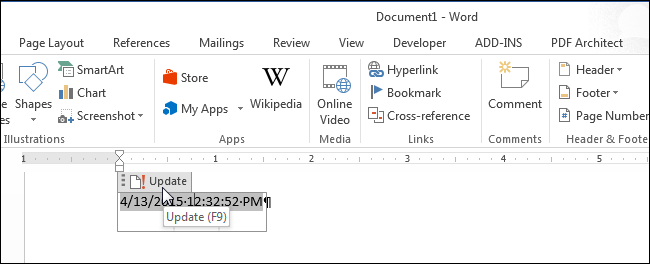
Եթե մի օր ձեզ անհրաժեշտ չէ ավտոմատ կերպով թարմացնել ամսաթիվը եւ ժամը, ընտրեք դաշտը կամ դրեք կուրսորը այնտեղ եւ սեղմեք Ctrl + Shift + F9 դաշտը անջատելու համար: Հնարավոր է, ցանկալի է թարմացնել դաշտը հղումը ջնջելու համար, ներկա ամսաթիվը եւ ժամի արժեքները մուտքագրելու համար:
Microsoft Word- ը - Սա դպրոցներում, տներում, գրասենյակներում եւ շատ այլ վայրերում օգտագործվող տեքստային խմբագիր տարածված հայտ: Օգտագործողները կարող են ստեղծել գրքույկներ, հաշվետվություններ, գրքեր եւ նույնիսկ վեբ էջեր `օգտագործելով այն: ծրագրային ապահովում . Դիտելու օրվա եւ ժամի, երբ Word փաստաթուղթը պահվում է, դուք կարող եք տեղադրել ժամանակի կնիքը: Ամսաթիվը եւ ժամանակը նույնպես կարող են սահմանվել ինքնաբերաբար թարմացնելու համար: Ահա թե ինչպես է դա արվում:
Ուղեցույց
- 1-ը լավագույն գիծը MS Word- ի ընտրացանկը, ընտրեք Տեղադրեք> Ամսաթիվ եւ Ժամ ... Ամսաթիվը եւ ժամանակը ցուցադրվում են պատուհանում:
- 2 Նշեք մատչելի ձեւաչափերը: Նրանցից ոմանք ամսաթիվային փոփոխություններ են, իսկ մյուսները ժամանակի փոփոխություններ են: Մենք նայենք, թե ինչպես պետք է տեղադրել առաջին ժամը, ապա ժամանակը:
- 3 Ընտրեք ցանկալի ամսաթվերի ձեւաչափը:
- 4 Ստուգեք վանդակը ավտո նորոգում եթե ցանկանում եք, Word- ը փոխել ամսաթիվը վավեր է, երբ փաստաթուղթը բացվի եւ պահվի:
- 5 Ամսաթիվը տեղադրելու համար սեղմեք OK: Էջի դիրքը կարգավորեք էջում:
- 6 MS Word- ի վերեւի ցանկի սյունից ընտրեք Տեղադրեք> Ամսաթիվ եւ Ժամ ... նորից ցուցադրելու համար ամսաթիվը եւ ժամանակը:
- 7 Ընտրեք ցանկալի ժամանակի ձեւաչափը:
- 8 Ստուգեք ավտո-թարմացման վանդակը, եթե ցանկանում եք, որ Word- ը փոխի ժամանակի ակտիվը փաստաթուղթը բացվի եւ պահվի:
- 9 Ձեր փաստաթուղթը ներդնելու համար OK կոճակը: Էջի դիրքը կարգավորեք էջում:
Ինչպես տեղադրել Word- ի ամսաթիվը: Ի տեքստային խմբագիր Խոսքը այնպիսի գործառույթ է, որը միայն անհրաժեշտ է գործարար փաստաթղթերի ստեղծման ժամանակ: Բայց դա չի նշանակում, որ դրանք ընդհանրապես չեն պահանջվում: Նույնիսկ անհրաժեշտության դեպքում: Ի վերջո, փոքր բաների վրա մենք ծախսում ենք ամենատարածված ժամանակը եւ նյարդերը: Այն ամենը, ինչ մենք պետք է անենք բոլոր ժամանակներում, լավ հիշում ենք, բայց եթե ինչ-որ բան պետք է անել հազվադեպ, ապա հիշողությունը հաճախ մեզ չի հաջողվում: Հետեւաբար, եթե մի բան կատարվի մեկ անգամ, ապա, ամենայն հավանականությամբ, ձեզ ավելի շատ պետք է: Նման դեպքերում ավելի լավ է, որ ծույլ լինեք եւ գրեք ձեր գործողությունները նոթատետրում: Վերցրեք առնվազն այդպիսի խառնաշփոթը, քանի որ ամսաթվերը անցնում է Բառի մեջ:
Դրանից բարդ բան չկա:
Արագ ներդիրը Word- ի բոլոր տարբերակներում, դուք կարող եք բառացիորեն ստեղնաշարի որոշակի ստեղների մեկ սեղմումով: Այստեղ նրանք այդ կախարդական բանալիները են.
Alt + Shift + D
Պարզապես սեղմեք այս ստեղները միաժամանակ, եւ ամսաթիվը անմիջապես կհայտնվի այն վայրում, որտեղ դուք ունեք կուրսորը:
Բայց եթե ձեզ դուր չի գալիս այն ձեւաչափը, որը հայտնվում է ավտոմատ կերպով, ապա ձեզ հարկավոր է մի քիչ պրոպագանդել:
Տեղադրեք ամսաթիվ Word 2003-ում
Մենք ուղղորդում ենք կուրսորը դեպի այն վայրը, որտեղ մենք պետք է տեղադրենք ամսաթիվը.
Բացեք մենյուում Ներդիր ներդիրը եւ ընտրեք Ամսաթիվ եւ ժամ կետ;
Նույն անունի հաջորդ պատուհանում, Ամսաթվի եւ ժամի ձեւաչափերի պատուհանում, ընտրեք պահանջվող ձեւաչափը, ներքեւում Թարմացրեք ինքնաբերաբար ավտոմատ վանդակը եւ սեղմեք OK :
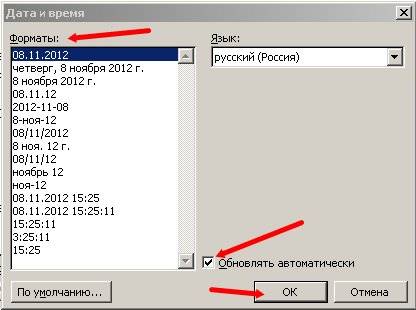
Այդ դեպքում, եթե պարզապես անհրաժեշտ է փաստաթղթի ամսաթիվը, միանգամից նշեք Թարմացնել վանդակը, հակառակ դեպքում այն կփոխվի ընթացիկ մեկ անգամ, երբ դուք բացեք փաստաթուղթը,
2007 եւ 2010 թթ. Word- ում ամսաթիվը սահմանվում է ստորագրության միջոցով: Դա անելու համար հարկավոր է բացել վերին ցանկի մեջ Ներդիր ներդիրը եւ այնտեղ գտնել վերնագրեր եւ ստորագրություններ : Դուք ցանկանում եք տեղադրել ստորեւ բերված ստորեւ եւ ստորագրել ձեր տվյալները.
Այս առումով ինձ դուր է գալիս հին Word 2003-ը : Քանի որ ավելի ու ավելի մարդկային է:
Սա Word- ի մեջ ամսաթվերի տեղադրման խաբուսիկ ձեւ չէ :
տեսակետներ



